Comment télécharger des épisodes Netflix sur n'importe quel appareil en 2025 (officiel et alternatives)
Résumé : Vous souhaitez regarder en streaming votre série Netflix préférée hors ligne pendant vos trajets ? Selon votre appareil, Netflix propose différentes manières de télécharger des épisodes, mais avec quelques changements récents, les choses ne sont plus aussi simples, surtout sur PC ou Mac. Ce guide vous présente les dernières méthodes officielles, explique ce qui a changé et introduit des outils de téléchargement alternatifs si nécessaire.
Table des matières
Lorsque j'ai tenté de télécharger des épisodes de Netflix sur mon ordinateur portable cette année, j'ai rencontré des erreurs constantes. Si cela vous semble familier, sachez que vous n'êtes pas seul. De nombreuses personnes se posent la question : « Pourquoi ne puis-je regarder Netflix hors ligne sur mon ordinateur ? » ou « Existe-t-il encore un téléchargeur Netflix qui fonctionne ? »
C'est pourquoi, dans cet article, je partage ce que j'ai appris en 2025 concernant les téléchargements mobiles officiels, pourquoi le support PC/Mac a disparu, la légalité des téléchargements, et des retours d'expérience réels d'utilisateurs provenant de Reddit, Quora et de requêtes générées par l'IA.

Comparaison rapide : Quels appareils supportent le téléchargement d'épisodes Netflix
Selon les dernières informations fournies sur le site officiel de Netflix, tous les abonnés valides sont éligibles pour télécharger des films de Netflix, y compris le forfait standard avec publicités.
Cependant, il existe certaines limitations de téléchargement Netflix en fonction des différents appareils. Par exemple :
| Appareil/Plateforme | Fonction de téléchargement | Notes & Limites |
|---|---|---|
| Android/iOS | ✅ Oui | Besoin de l'application Netflix ; certaines émissions varient selon les régions ; téléchargements intelligents & « téléchargements pour vous » pris en charge. |
| Windows PC | ❌ Non (depuis mai 2024) | L'application Windows officielle est désormais une PWA—pas de téléchargements hors ligne (Reddit). |
| Mac / macOS | ❌ Non | Aucune application native n'a jamais été disponible—streaming uniquement via le navigateur. |
| Chromebook | ⚠️ Partiellement | Si vous pouvez installer des applications Android, vous pourriez obtenir des téléchargements via l'application mobile de Netflix. |
| Téléviseurs intelligents / Consoles | ❌ Non | La fonctionnalité de téléchargement est limitée aux appareils mobiles uniquement. |
1. Comment télécharger des épisodes de Netflix sur Android/iOS
Télécharger via mobile reste l'option la plus simple et la plus fiable. Personnellement, j'utilise quotidiennement mon téléphone Android pour visionner hors ligne—voici mon processus :
Étape 1 : Depuis l'App Store, vous devez télécharger, installer et lancer l'application Netflix sur votre iPhone et vous connecter à votre compte Netflix.
Étape 2 : Ensuite, choisissez les titres à télécharger et appuyez sur le bouton "Télécharger" situé sous le bouton "Lire". Pour télécharger un épisode individuel, vous devez cliquer sur l'icône "Télécharger" à côté des épisodes.
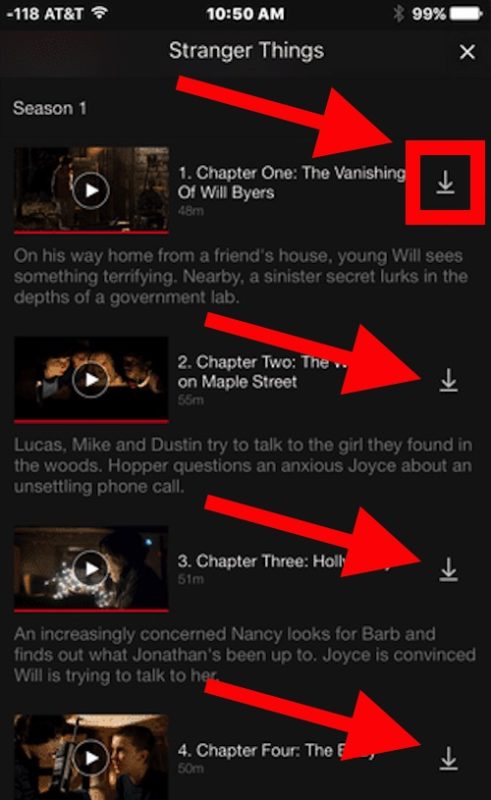
Étape 3 : Sélectionnez l'onglet "Téléchargement" dans la barre de menu inférieure pour voir le contenu téléchargé. Dans la partie supérieure de l'onglet "Téléchargement", vous pouvez opter pour l'option "Téléchargement intelligent" pour la suppression automatique et le téléchargement automatique des épisodes que vous avez visionnés et des nouveaux.
Principaux points à retenir :
- Téléchargements intelligents : Netflix supprime les épisodes regardés et récupère les prochains.
- Téléchargements pour vous : L'application recommande et télécharge automatiquement des émissions en fonction de mes habitudes de visionnage.
- Expiration : Les téléchargements expirent généralement en 7 à 30 jours, et une fois que le visionnage commence, vous disposez de 48 heures avant qu'ils ne disparaissent
- Limites : Les abonnements sans publicité permettent jusqu'à 100 téléchargements par appareil, tandis que les abonnements avec publicité sont limités à 15 par mois
2. PC et Mac ne prennent plus en charge les téléchargements Netflix
Lorsque j'ai tenté de télécharger des films Netflix sur mon portable en 2025, j'ai été surpris de constater que le bouton de téléchargement avait totalement disparu. Mais en consultant les informations officielles et les retours des utilisateurs, j'ai pu retracer l'évolution clé de la fonction de téléchargement de Netflix :
- Novembre 2016 : Netflix lance la fonctionnalité de téléchargement hors ligne sur Android/iOS
- 2019 : Mac ne dispose toujours pas d'un soutien officiel pour télécharger des épisodes Netflix
- 2023 : L'application native Netflix du Windows Store peut télécharger du contenu
- Mai 2024 : Un avis officiel supprimera la fonctionnalité de téléchargement sur Windows (remplacement par PWA)
- Juillet 2024 : La version Windows est complètement passée à une PWA basée sur Edge, sans bouton de téléchargement
- 2025 : Le téléchargement de vidéos Netflix sur MacBook n'est toujours pas pris en charge sur macOS
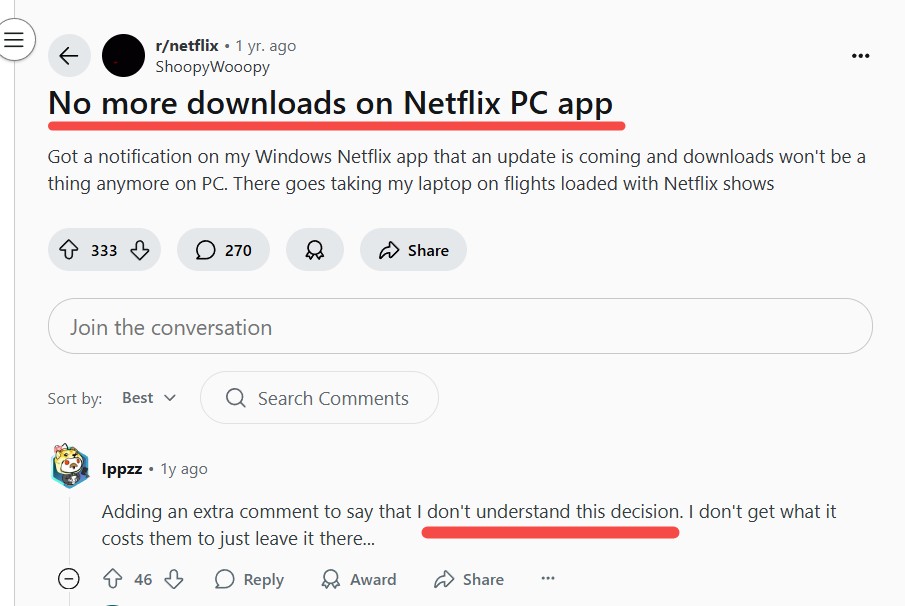
La décision de Netflix a également suscité beaucoup de mécontentement parmi les utilisateurs. Nombreux sont ceux qui ont déclaré sur les réseaux sociaux et les forums que la suppression de la fonction de téléchargement a considérablement affecté leur expérience de divertissement quotidienne. Pour moi, Netflix aurait dû améliorer l'expérience utilisateur en augmentant l'adaptabilité de la plateforme, plutôt que de restreindre mes choix par la réduction des fonctionnalités.
Selon la documentation officielle de support de Netflix, à l'heure actuelle (2025), la fonctionnalité de téléchargement est limitée aux appareils mobiles, et Windows et macOS ne prennent plus en charge les téléchargements hors ligne. Je voyage souvent pour affaires et j'ai besoin de regarder des épisodes hors ligne. Après avoir appris que le PC et le Mac ne sont plus disponibles pour le téléchargement, je dois trouver une solution.
3. Comment télécharger des épisodes Netflix sans limites ?
Tout d'abord, il est essentiel de préciser que les vidéos téléchargées sur Netflix doivent être réservées à un "visionnage personnel hors ligne" et ne doivent pas être partagées, diffusées ou utilisées à des fins commerciales. Si vous téléchargez pour un usage personnel, il n'y a absolument aucun problème ; il vous suffit de choisir un outil sécurisé.
Lorsque j'ai découvert que Netflix ne prend plus officiellement en charge le téléchargement d'épisodes sur Windows et Mac, j'ai commencé à évaluer certains meilleurs téléchargeurs de vidéos Netflix, en particulier pour ceux qui souhaitent regarder du contenu hors ligne sur leurs ordinateurs portables lorsqu'ils sont en déplacement. Voici mes conclusions et un résumé :
Outil requis : StreamFab Netflix Downloader
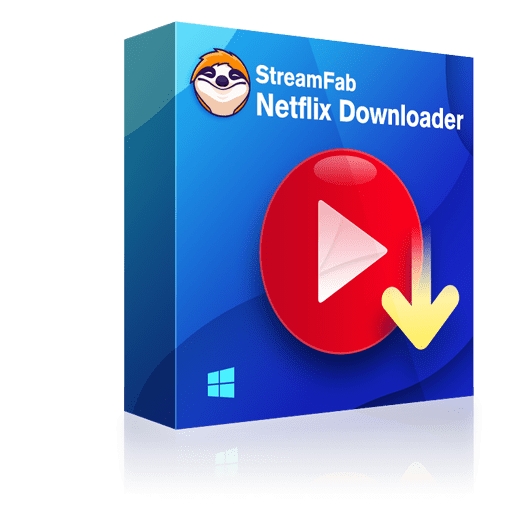
Vous permet de télécharger des épisodes Netflix en 1080P natif sans perte sur Windows et Mac, et de les conserver de manière permanente.
- Téléchargement DRM original : non réussi par écran ou ré-encodé, mais téléchargé dans la qualité d'origine en 1080p, préservation sans perte, prenant en charge la sortie haute spécification de Netflix telle que Dolby Vision, HDR10, EAC3 5.1 ou audio AAC
- Capacité de téléchargement en lot solide : Vous pouvez ajouter une saison entière de contenu à la fois, et un téléchargement de 20 minutes peut être complété en environ 10 minutes, ce qui est nettement plus efficace que les outils de ré-encodage
- Fonctionnalités de téléchargement flexibles : StreamFab 6 a ajouté des fonctions de téléchargement automatique et de traitement en file d'attente
- Format de sortie compatible : Téléchargez Netflix en MP4 et Netflix en MKV, y compris des pistes audio multilingues et des paramètres de sous-titres
Étapes de téléchargement
Étape 1 : Lancez ce téléchargeur de vidéos Netflix sur votre Macbook ou PC Windows, sélectionnez le service 'Netflix'.
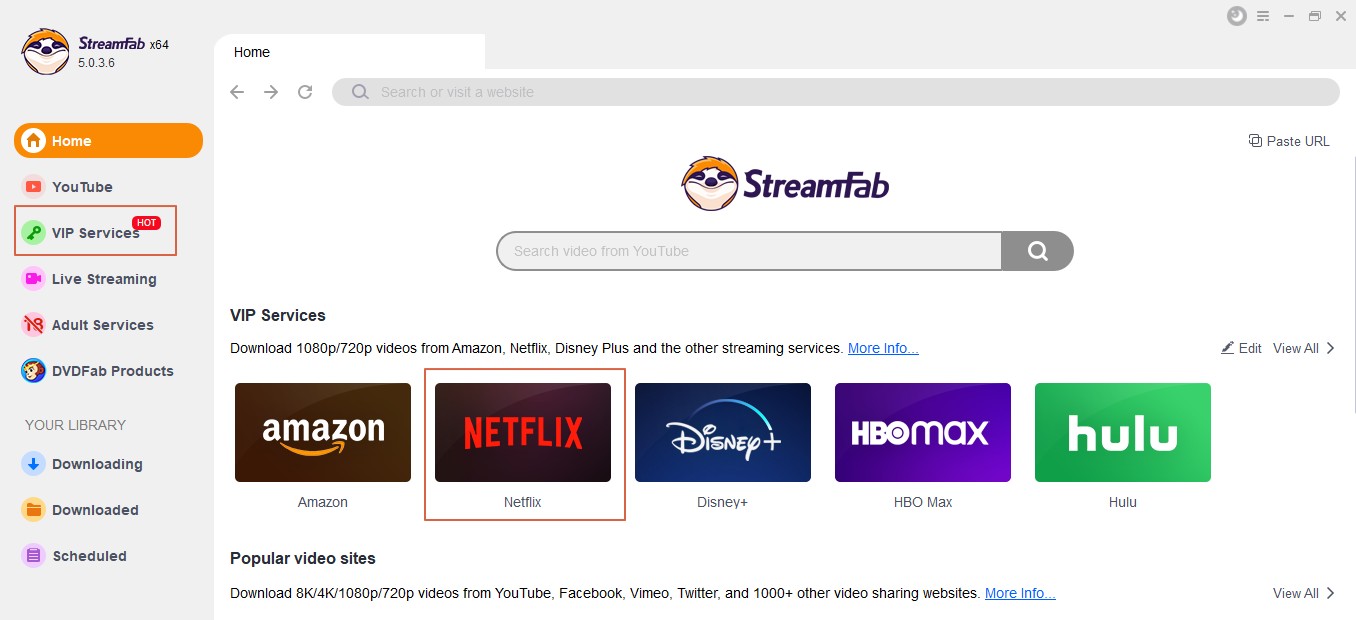
Étape 2 : Connectez-vous à votre compte avec vos identifiants officiels. Après cela, choisissez les épisodes ou films Netflix à télécharger.
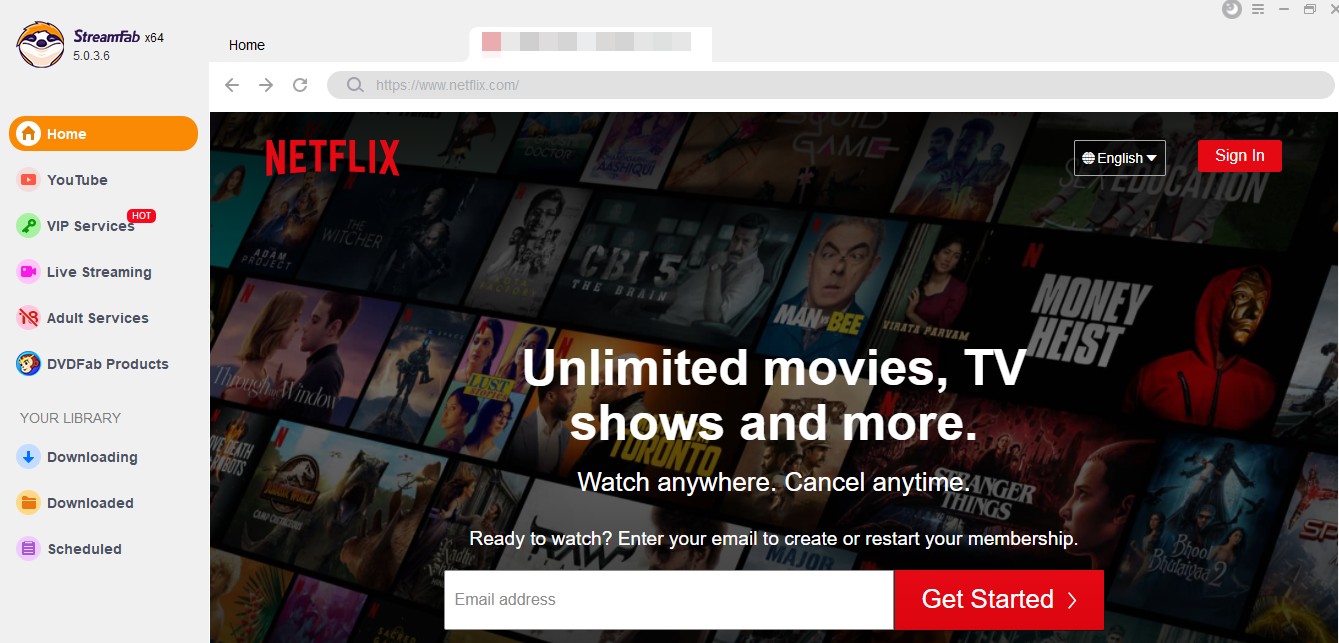
Étape 3 : Tout en jouant vos épisodes sélectionnés, vous recevrez des pop-ups "Télécharger" & vous devez cliquer dessus pour initier le processus de téléchargement.
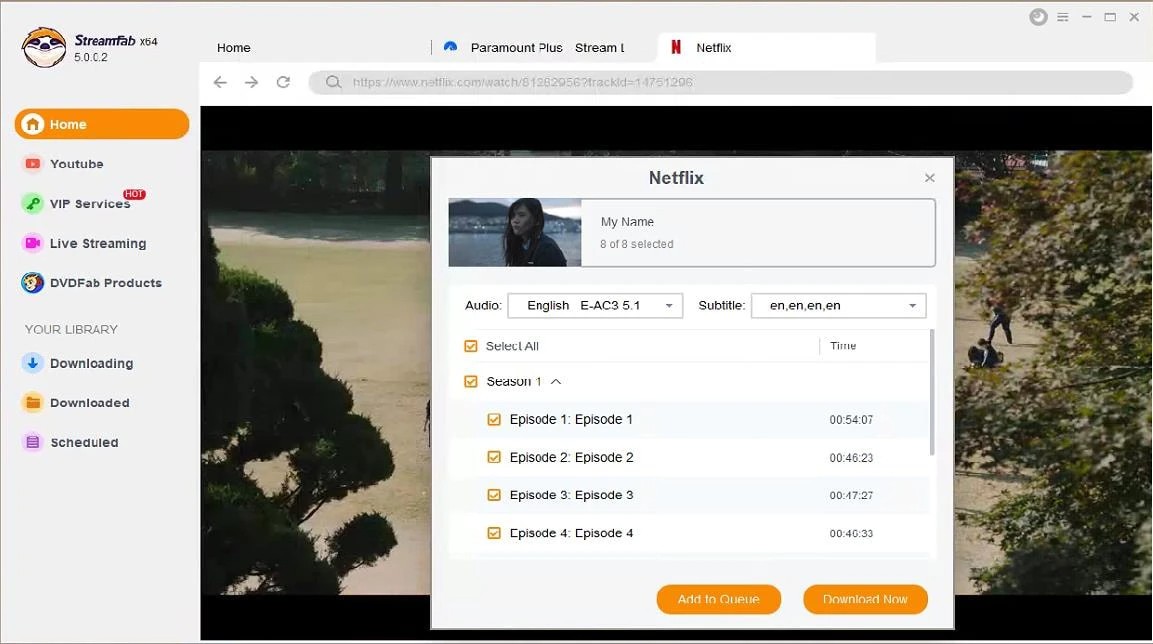
Étape 4 : Vous pouvez ajouter plusieurs épisodes pour un téléchargement en lot à la fois, et le contenu sera bientôt disponible sur votre appareil local.
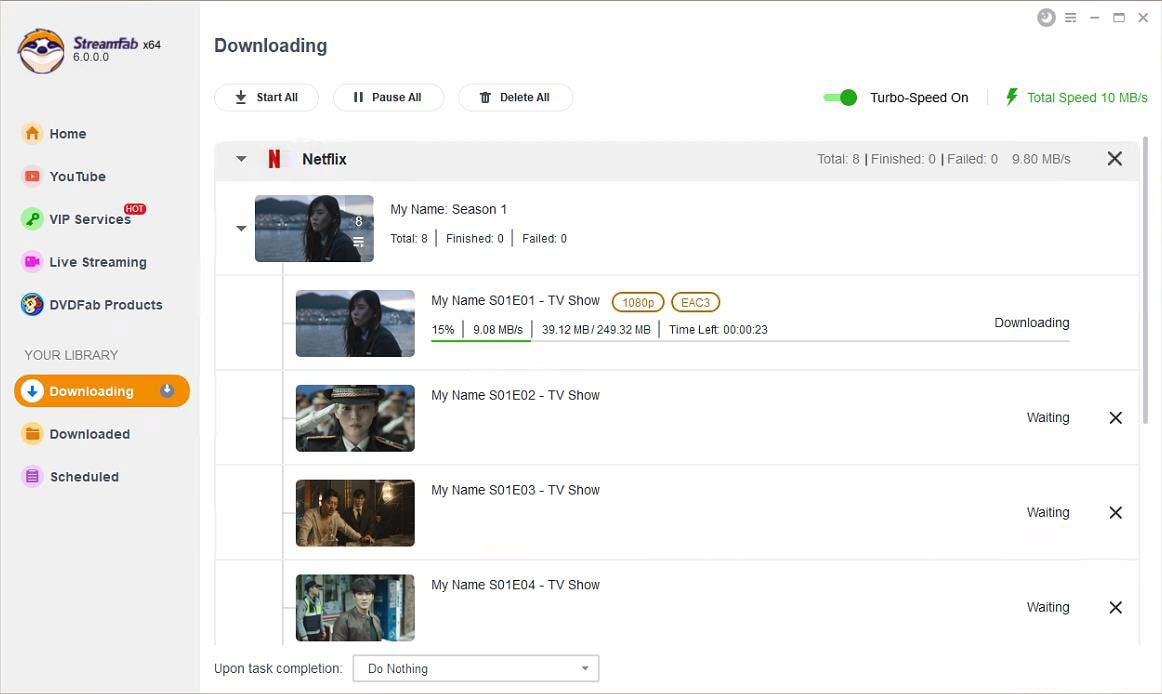
Questions Fréquemment Posées
Netflix a déclaré que la suppression de la fonction de téléchargement améliorerait l'expérience utilisateur et permettrait de prendre en charge davantage d'appareils et de fonctionnalités, telles que les événements en direct et une qualité de streaming améliorée. Cependant, ce changement a entraîné une insatisfaction importante parmi les utilisateurs qui dépendent de la visualisation hors ligne.
Certaines productions originales de Netflix sont coproduites par Netflix en collaboration avec d'autres studios. Bien que Netflix puisse avoir le droit d'offrir des services de streaming, il ne peut pas fournir de téléchargements. Si vous souhaitez télécharger de telles vidéos, vous devrez utiliser StreamFab Netflix Downloader.
3. Est-il sûr de télécharger des épisodes Netflix avec StreamFab ?
Oui. Le téléchargement d'épisodes Netflix avec StreamFab pour un visionnage personnel est légalement autorisé, et StreamFab constitue une solution sûre tant que vous l'installez depuis le site officiel.
Dernier Mot
Si vous êtes habitué à regarder des vidéos hors ligne sur votre téléphone, vous pouvez utiliser l'application officielle de Netflix pour télécharger des épisodes et des films ; mais si vous préférez les appareils à grand écran, tels que les PC, alors StreamFab Netflix Downloader sera un meilleur complément. Choisissez la solution adéquate en fonction de vos besoins.
